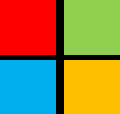不借用外置设备---破解windows 10开机密码
我们到了登陆界面后按下关机键强关机,然后出现windows logo的时候再强制关机,如此重复3次(正常来说3次就能出现下图)。注意这3次都不能进到登陆界面,而后会出现如下图后示:


出现下图时,选择“高级选项”:

出现下图时,选择“疑难解答”:

出现下图时,选择“高级选项”:

出现下图时,选择“命令提示符”:

在管理员窗口输入diskpart按下回车,再输入list volume按下回车查看电脑有几个硬盘,盘符是什么,我们的目的是确定C盘是哪一个,输入exit退出diskpart工具,如图:

定位到系统盘下windows\system32文件夹下,如图:

使用ren命令更改system文件夹下的两全文件,一个是sethc.exe,另一个则是cmd.exe

完成上述步骤后重启电脑,在登陆界面按下5次shift,上帝来拯救世界了。。。



如果你拿到的电脑是本地用户的,直接参照windows 7的破解方法破解。。。以上方法不适用WIN 7。
以下是Windows7的破解方法:
网上有很多方法破解windows 7的开机密码,不外乎是用PE上的密码破解工具,现在教大家一个不用任何外设备破解windows 7开机密码的方法。这种方法是骇客们常用的方法,我们在电视上也看见过一些电脑高手一下子就破解了电脑的开机密码,那怎样做到呢?且看下文讲解:
当你拿到一台电脑,开机发现有密码,但身上没有任何设备,在登录界面按下5次“shift”是不是会弹出一个叫“粘滞键”的东西?没错,我们就从这个东西入手,如图:

在个界面,我们按下电源键强制关机。再开机,如图我们选择“正常启动windows”:

注意:在选择“正常启动windows”后,在没有进入登陆界面前再次按下关机键,强制关机,如图:

这时候我们再次开机,会出现如图界面,这时候我们选择“启动启动修复(推荐)”:

启动后自动修复,过会会出现如图界面,这时候点击“取消”:

继续等待大概10分钟后会出现如图界面,我们点击左下方的“详细信息”,下拉右边的滚动条到最下,点击最下方的“隐私声明”:

这时候会弹出一个记事本,点击左上角的“文件”----“打开”:

找到系统盘(系统盘不一定是C盘):

在系统盘下:windows----System32找到一个名为“sethc”的文件。注意文件类型那得改为“所有文件”:

我们对“sethc”文件重命名,名字任意都可以:

同时,我们将windows----System32下的cmd改名为“sethc”:

改完后按关机机键重启电脑,在登录界面,按下5次“shift”,奇迹出现了,我看看到了CMD的界面,但是这时候的名字不叫CMD,有了这个界面你就是上帝:

在“CMD”界面输入:net user 用户名 密码

这里的用户名在登陆界面就能看到,而这个密码就是你想要它是什么就是什么,注意空格!
〓 随机文章推荐
-
我要试试4楼请看下面
-
云彩地板我在我朋友的电脑上做了一回上帝
-
姜辰板凳高手~果断收藏了
-
喻城沙发厉害
发表你的评论吧返回顶部
!评论内容需包含中文